首先双击页面顶部进入页眉编辑,或通过“插入”→“页眉”选择样式;输入内容后可进行字体、对齐等格式设置;若需奇偶页不同或首页不显示,可在“设计”选项卡中勾选相应选项;编辑完成后双击正文区域退出,设置自动保存。
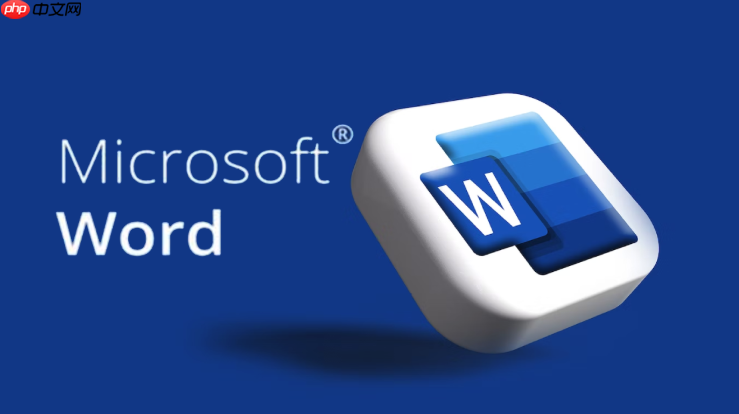
在Word文档中设置页眉是排版中的常见操作,尤其用于添加标题、章节名或页码等信息。操作简单,适合各类文档使用。
双击文档页面顶部区域,即可进入页眉编辑状态。也可以通过菜单操作:点击“插入”选项卡 → 找到“页眉”按钮 → 选择一种预设样式或空白页眉。此时光标会定位在页眉区,可开始输入内容。
在页眉区域输入所需文字,比如文档标题或作者姓名。支持字体、字号、对齐方式等常规格式设置。选中文字后,使用“开始”选项卡中的工具进行调整。若需居中显示,点击居中对齐按钮即可。
如果需要奇数页和偶数页的页眉内容不同,或者首页不显示页眉,可进行以下设置:勾选“设计”选项卡下的“奇偶页不同”或“首页不同”。启用后,可分别为奇数页、偶数页和首页设置独立的页眉内容。
完成编辑后,双击文档正文区域或点击“关闭页眉和页脚”按钮,即可退出编辑模式。设置会自动保存。后续如需修改,再次双击页眉位置即可进入编辑。
基本上就这些。掌握这几个步骤,就能轻松为Word文档添加规范的页眉。
以上就是Word文档设置页眉怎么做_Word文档设置页眉如何做详细方法的详细内容,更多请关注php中文网其它相关文章!

每个人都需要一台速度更快、更稳定的 PC。随着时间的推移,垃圾文件、旧注册表数据和不必要的后台进程会占用资源并降低性能。幸运的是,许多工具可以让 Windows 保持平稳运行。

Copyright 2014-2025 https://www.php.cn/ All Rights Reserved | php.cn | 湘ICP备2023035733号